
콘텐츠
이 가이드에서는 기본 건물 도구를 사용하는 방법에 대해 설명합니다. 내가 기본으로 생각하는 네 가지 도구가 있습니다. 이러한 도구는 추가, 삭제, 치료 및 선택입니다.
도구 추가 :
Add Tool은 게임에서 가장 기본적인 도구입니다. 이 도구를 사용하면 다양한 모양과 크기의 블록을 배치 할 수 있습니다. Add Tool은 그 자체만으로 매우 발전된 것은 아니며 모양, 자원 및 크기 조정 기능 만 제공합니다.

다음은 Add Tool의 크기 비교입니다. 같은 방식으로도 역방향으로 작동합니다. 이 이미지에는 실제로 가장 작은 레벨 (구리)에 4 블록, 두 번째 레벨 (철)이 전체 크기의 절반입니다. 크기는 그리드베이스 시스템에 여전히 남아 있기 때문에 크기가 잘 맞지 않았습니다.
사용 된 모양과 리소스를 변경하려면 화면 왼쪽의 리소스 메뉴를 사용해야합니다. 그게 내 기본 UI 가이드를 체크 아웃 무엇인지 확실하지 않은 경우. 먼저 메뉴를 통해 리소스를 선택하여 마무리를 사용자 정의 할 수 있습니다. 리소스를 넣으려는 모양을 선택하면됩니다. UI 가이드에서 이미지를 추가했습니다.

다음으로 할 일은 마우스 휠을 사용하여 원하는 크기를 선택하는 것입니다. 기본값은 일반적으로 사용 가능한 가장 작은 크기입니다. 블록 크기는 사용하는 리소스의 수와 직접 관련이 있다는 것을 잊지 마십시오.
도구 삭제 :
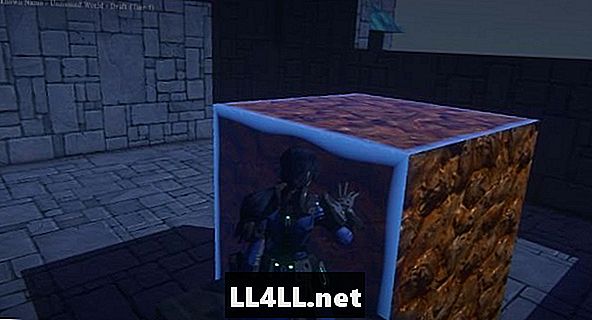
여기에서 이전 이미지에서 거대한 Copper 블록을 강조 표시 한 것을 볼 수 있습니다.
이 도구는 추가 도구와 완전히 반대입니다. 추가로, 배치 한 블록을 삭제하면 리소스를 다시 얻을 수 있습니다. 그러나 원래 풍경의 일부인 블록을 삭제하면 사라집니다.
소유권 주장 내에서 삭제 도구를 사용해야합니다. 소유권 주장에서 채굴하는 것은 허용되지 않습니다.
추가 도구를 제어하는 것과 같은 방법으로 삭제 도구를 제어 할 수 있습니다. 이 도구 사용법을 배우는 데는 특별한 것이 없습니다.
치유 도구 :

완성 된 객실 중 하나에서 치료 도구를 사용한 결과는 다음과 같습니다. 나는 완전한 반원이 아니기 때문에 산의 측면에 세웠다.
이것은 사용하기 까다로운 도구입니다. 이론적으로 Delete와 Add Tool과 같은 기능을하지만, 실제로는 약간 까다 롭습니다. 치유 도구로 구체 모양을 사용하는 것이 가장 좋습니다.
이 도구가 실제로하는 일은 치유하는 동안 놓은 것을 제거하는 것입니다. 변경을 시작하기 전에 공간을 원래대로 되돌려 놓습니다. 그것이 올바르게 작동하지 않으면, 가장 잘 작동하는 것이 무엇인지 알아낼 때까지 잠깐 둘러보십시오. 너를 위해서.
선택 도구 :

사용중인 선택 도구는 다음과 같습니다.
선택 도구는 다른 도구와 함께 사용됩니다. 이것도 사용하면 이전에 할 수 있었던 것보다 큰 영역을 배치, 제거 또는 치유 할 수 있습니다. 이것은 전체 건물 프로젝트의 속도를 높입니다.
선택 도구를 사용하면 선택한 블록면의 모서리 화살표를 사용하여 블록을 클릭하고 바깥쪽으로 확장 할 수 있습니다. 다른 도구를 사용하려면 선택 도구를 배치 한 후에 해당 도구를 선택하십시오.
이상 경계표 가이드, 내 체크 아웃 EQNext 랜드 마크 예배 규칙서.